Att använda verktyg för artificiell intelligens som ChatGPT, MidJourney och Meta AI för att generera bilder i WordPress kan vara en game-changer för innehållsskapare.
AI-genererade bilder erbjuder ett snabbt, upphovsrättsfritt alternativ för bloggare som behöver visuellt innehåll men saknar tid eller resurser för anpassade designer.
Vi har experimenterat med olika AI-verktyg och upptäckt hur de kan förenkla processen med att lägga till engagerande bilder i blogginlägg. Med de här verktygen kan du skapa unika bilder av hög kvalitet med bara några klick.
I den här artikeln visar vi dig hur du använder AI för att generera bilder till din WordPress-webbplats, vilket gör det lättare att förbättra dina inlägg och locka fler läsare.
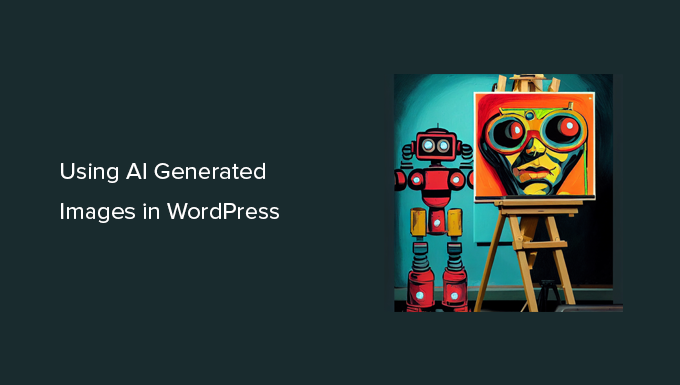
Varför använda AI-verktyg för att generera bilder till din WordPress-webbplats?
Under årens lopp har vi upptäckt många webbplatser med betalda stockbilder som erbjuder bilder för en liten avgift för användning på din WordPress-webbplats.
Vi har dock sett att för de flesta bloggare och småföretag kan kostnaden för dessa bilder bli hög och bli en extra kostnad som är svår att motivera.
Även om royaltyfria bilder från källor som Unsplash eller Shutterstocks gratisbibliotek är användbara, är de ofta överanvända och saknar originalitet.
Enligt vår mening tenderar dessa stockbilder att vara för generiska, vilket kan göra att din webbplats ser mindre unik ut.
Att skapa egna bilder eller använda personliga foton är idealiskt, men alla är inte fotografer eller digitala konstnärer, och det är här artificiell intelligens kommer in i bilden.
AI-verktyg som ChatGPT och Meta AI kan generera unika konstverk baserat på enkla textbeskrivningar, vilket gör det otroligt enkelt att skapa unika bilder.
Dessa AI-genererade bilder är inte bara unika utan också visuellt slående och kreativa, och erbjuder ett alternativ till generiska stockfoton.
Här är till exempel en bild som genererats av DALL.E 2, nu en del av ChatGPT Plus, som efterliknar ett vanligt kontorsbordsfoto med en solnedgång som bakgrund, liknande det du hittar på vanliga webbplatser med stockbilder.

Här är ett konstverk som genererats av ChatGPT med en serietidningsstil, som visar hur flexibla och kreativa resultaten kan vara.
Den här är färgglad, konstnärlig och perfekt för mer livfulla, kreativa projekt.

Och det bästa av allt? Dessa AI-genererade bilder är upphovsrättsfria för dina blogginlägg, artiklar och till och med landningssidor, vilket ger dig mer flexibilitet i din process för att skapa innehåll.
Nu ska vi titta närmare på hur du enkelt kan använda AI-genererade bilder i WordPress.
Vi visar dig tre olika metoder med hjälp av olika AI-verktyg så att du kan välja den som passar ditt arbetsflöde bäst. Använd snabblänkarna nedan för att hoppa till den metod du föredrar:
1. Generera AI-bilder för WordPress med ChatGPT (Plus)
ChatGPT är ett verktyg för artificiell intelligens som tillverkas av OpenAI. Det gör det möjligt för användare med en ChatGPT Plus-prenumeration att generera bilder med hjälp av AI direkt i ChatGPT-gränssnittet.
Det är en text-till-bild-modell som använder deep learning-teknik för att generera bilder från beskrivningar på naturligt språk. ChatGPT använder också stora språkmodeller (LLM) för att generera text och bilder från uppmaningar. Inom AI kallas dessa beskrivningar för prompter.
För att skapa AI-bilder med ChatGPT (Plus) öppnar du helt enkelt ChatGPT, ger en textbeskrivning i chatten och ber AI att generera en bild. Verktyget kommer att skapa bilden och låta dig ladda ner den för användning på din WordPress-webbplats.
Om du inte redan har gjort det måste du uppgradera till ett ChatGPT Plus-konto för att få tillgång till den här funktionen.
När du har loggat in ser du det välbekanta ChatGPT-gränssnittet där du kan skriva in en fråga och be om bildgenerering.
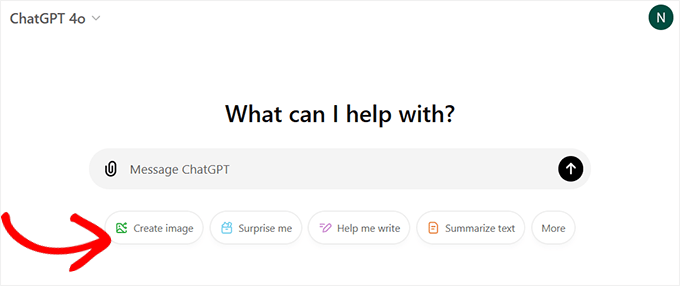
I frågefältet beskriver du den bild du vill ha, och ChatGPT genererar en bild utifrån beskrivningen. Du kan vara så detaljerad eller kreativ som du vill.
ChatGPT erbjuder också en “Surprise Me”-knapp för att ge dig idéer om uppmaningar du kan prova.
Du kan också beskriva det innehåll som du vill generera bilder för. Du kan nämna stil, färger och andra detaljer som du vill ha med.
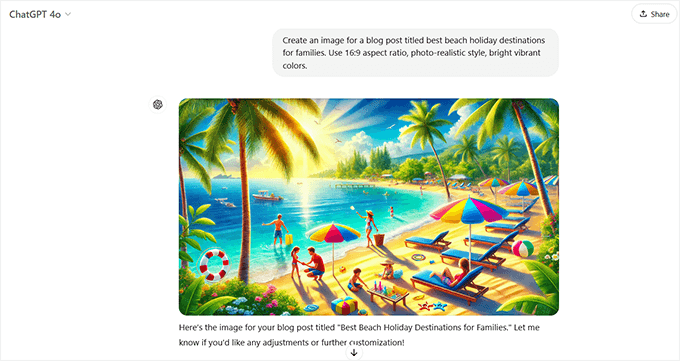
Med ChatGPT (Plus) kan du redigera de genererade bilderna genom att helt enkelt skriva en ny fråga i chattrutan.
Du kan instancja ändra färg eller stil eller be ChatGPT att ladda ner bilden i ett annat format, t.ex. PNG eller JPEG.
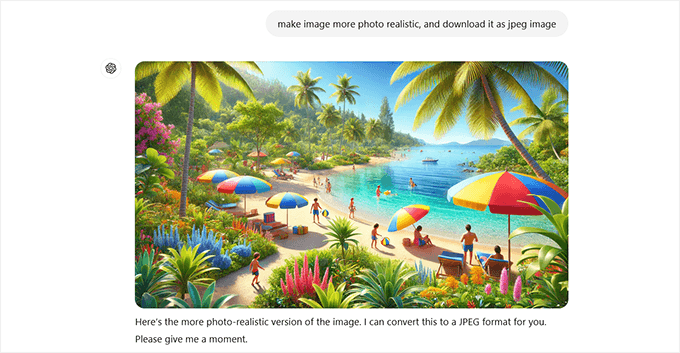
Efter redigeringen klickar du på “Generera” igen för att se uppdaterade versioner av din bild.
När du har laddat ner bilderna går du till obszar administracyjny på din WordPress-webbplats.
Du kan ladda upp bilderna till ditt WordPress-mediebibliotek genom att gå till Media ” Lägg till ny.

Du kan också lägga till bilder direkt i dina WordPress-inlägg och -sidor. Du redigerar helt enkelt inlägget eller sidan där du vill visa bilden.
På postredigeringsskärmen lägger du till ett Imagely-block och laddar upp bilden från din dator.

Generera automatiskt AI-bilder i WordPress med ChatGPT och Uncanny Automator
Om du letar efter ett plugin för att integrera ChatGPT med din WordPress-webbplats kan du använda Uncanny Automator.
Uncanny Automator är ett av de bästa automatiseringsverktygen för WordPress. Det obsługer OpenAI:s GPT- och bildgenereringsmodeller för att skapa AI-bilder och textinnehåll direkt i WordPress.
Med hjälp av en enkel receptbyggare kan du ställa in automatisering för att skicka uppmaningar för att generera bilder från ChatGPT med hjälp av formulär som WPForms.
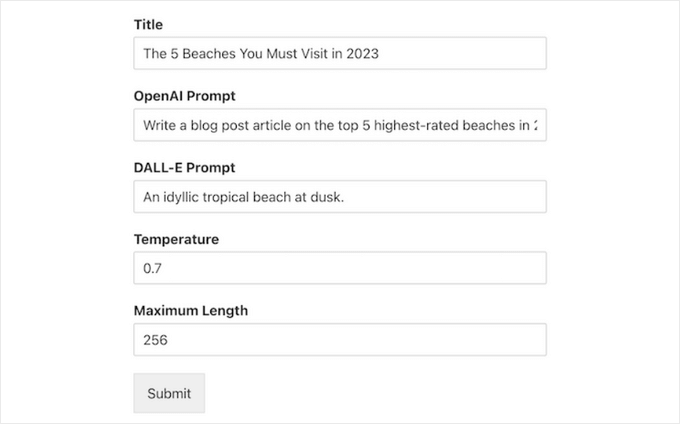
Med Uncanny Automator kan du skapa nya inlägg automatiskt genom att använda tokens för att hämta in AI-genererad text och bilder.
Du kan t.ex. ställa in en token för att använda AI-bilden som den utvalda bilden för inlägget:

Detta förvandlar dina text- och bildmeddelanden till helt genererade blogginlägg med bara några klick.
Uncanny Automator laddar också automatiskt upp AI-genererade bilder till ditt WordPress-mediebibliotek, vilket eliminerar manuellt arbete.
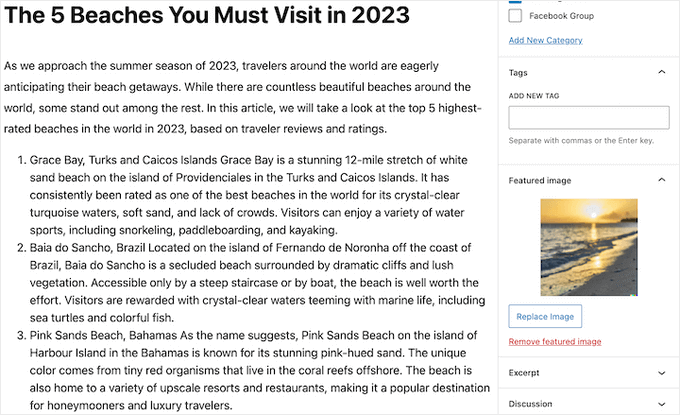
Mer information finns i vår przewodnik om hur du skapar automatiserade arbetsflöden i WordPress med Uncanny Automator.
Vad är licensen för Imagely som genereras av ChatGPT?
Du behåller upphovsrätten till alla bilder som genereras av en uppmaning som du har gett via ChatGPT.
Detta innebär att du är fri att använda dessa bilder var du vill, inklusive på din WordPress-webbplats, YouTube-videor, e-böcker, sociala medier och mer.
2. Använd SeedProd för att generera AI Images i WordPress (Premium Plugin)
För den första metoden använder vi SeedProd för att enkelt generera AI-images i WordPress.
SeedProd är den bästa drag-and-drop-temabyggaren för WordPress. It allows you to create custom WordPress themes, page layouts, and landing pages without coding.
Den levereras också med en kraftfull AI-assistent som använder DALL-E för att hjälpa dig att generera AI-bilder med bara några klick.
För att komma igång behöver du installera och aktivera insticksprogrammet SeedProd. Om du behöver hjälp kan du läsa vår przewodnik om hur du installerar ett WordPress-plugin.
Note: Det finns en gratis version av SeedProd available. Du måste dock köpa premium-versionen av SeedProd för att få tillgång till AI-assistenten. Du måste också köpa AI-krediter genom att klicka på länken i adminpanelen för ditt SeedProd-konto.
När pluginet är aktiverat kan du använda drag and drop-byggaren för att skapa ett custom WordPress-tema eller en landing page. För steg-för-steg-instruktioner kan du följa våra tutorials:
Sedan kan du använda AI Assistant för att generera original images för dina website pages.
Du behöver bara editera sidan, dra ett Imagely-block från panelen till vänster och släppa det i området för live preview till höger.
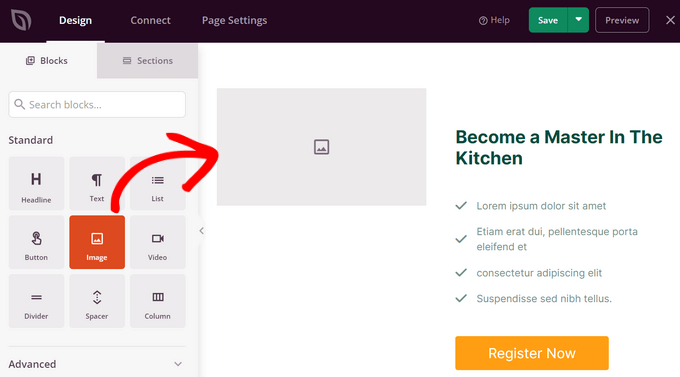
Klicka sedan på blocket Image för att öppna panelen för blockinställningar på vänster sida av vyn.
Klicka sedan på knappen “Add with AI”.
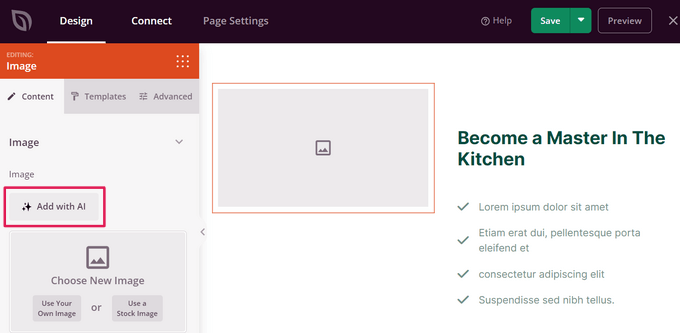
Detta öppnar panelen för prompt för image. Här kan du skriva in en description av den image du vill skapa för din site eller använda en av de föreslagna prompterna.
Därefter klickar du på knappen “Generate Image”.
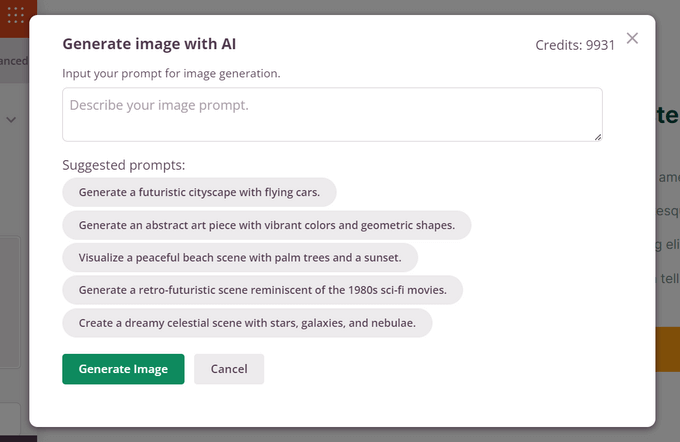
Det tar några sekunder för SeedProd att generera en image.
När det är klart ser du en preview av imagen och du kan clicka på knappen “Insert” för att add to din page.

När bilden har lagts till på din page kan du också edit:a AI-bilden och skapa variationer av samma image.
Klicka bara på den genererade imagen från SeedProd-byggaren och välj “Edit with AI” i panelen för blockinställningar.
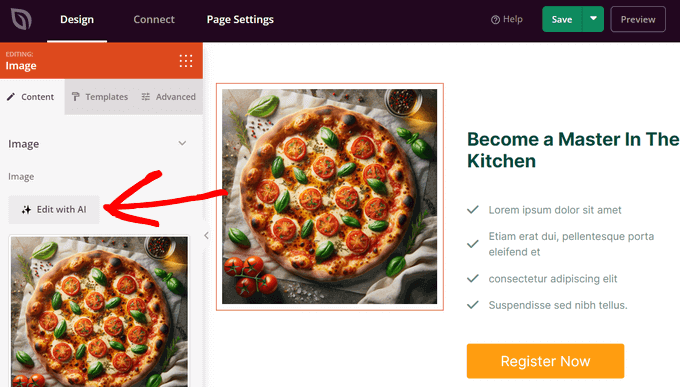
Därefter ser du de olika alternativen för edit som finns tillgängliga.
Klicka först på knappen “Variations”.
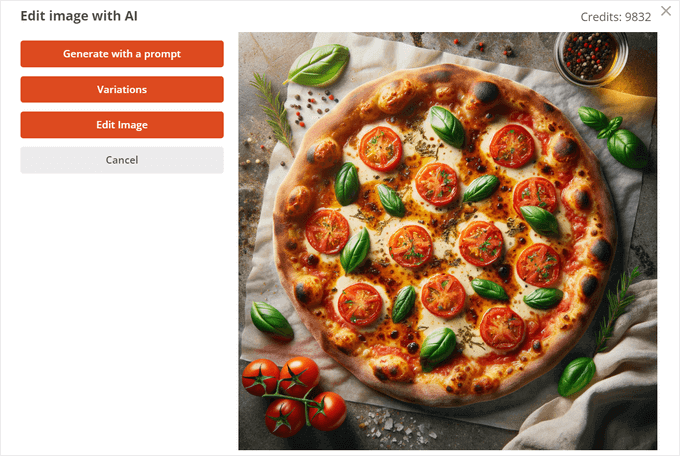
Därifrån trycker du på knappen “Generera variationer”.
Detta kommer att tala om för AI Assistant att skapa flera variationer av imagen.
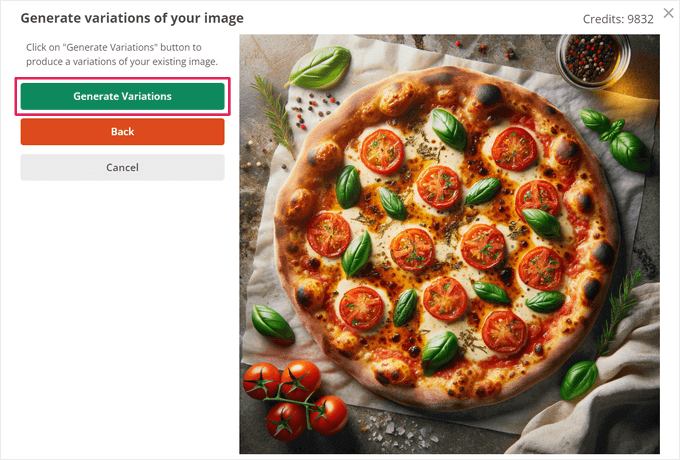
Om du gillar en av varianterna bättre än den ursprungliga AI-genererade image, kan du klicka på knappen “Insert” för att add to din page.
Annars kan du välja knappen “Back” för att behålla den ursprungliga imagen och återgå till skärmen edit options.
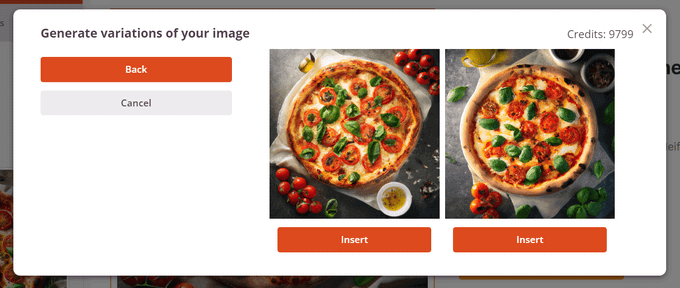
Alternativet “Edit Image” allow you to use a brush tool to edit specific areas of the image. Radera helt enkelt det area som du vill edit och ändra din ursprungliga prompt så att den beskriver de ändringar du vill göra.
Klicka sedan på knappen “Generate new image”.
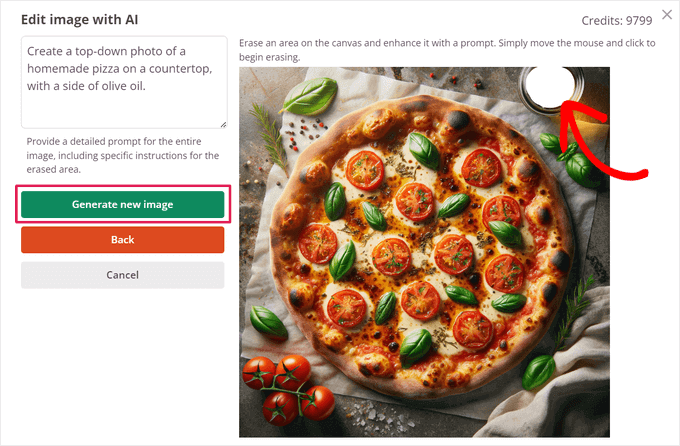
Efter några sekunder kommer SeedProds AI-assistent att visa dig två varianter av imagen med de ändringar som du beskrev.
Du kan klicka på knappen “Insert” under den variation du gillar mest för att add to den till din page.
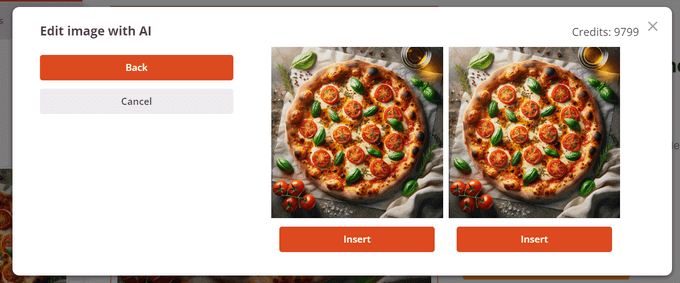
När du är nöjd med imagen trycker du bara på knapparna “Save” och “Publicera”.
Du hittar dem högst upp i högra hörnet av SeedProd-byggaren.

Nu kommer din AI-genererade image att visas på din WordPress website.
Så här såg det ut på vår demo site:
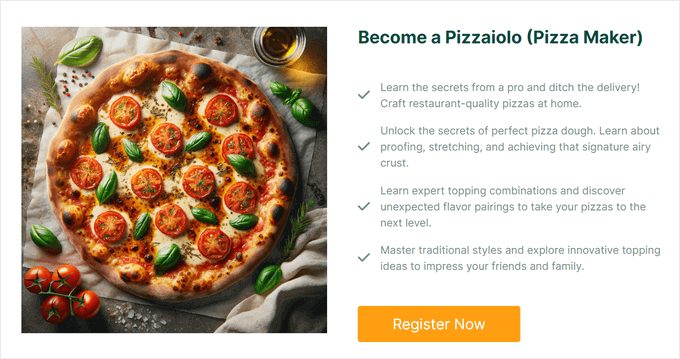
Vilken licens används för Images som genereras av SeedProd?
Du äger de images som du skapar med SeedProds AI Assistant.
Du är gratis att använda de AI-genererade images var som helst på din WordPress site.
3. Använd Imajinn för att generera AI Images i WordPress (gratis tillägg)
För denna metod kommer vi att använda Imajinn AI för att generera images i WordPress.
Imajinn AI gillar tools som DALL.E 2, Midjourney och Stable Diffusion. Det genererar images med hjälp av artificiell intelligens baserat på de instruktioner som du ger.
Först måste du installera och aktivera Imajinn plugin. För mer detaljer, se vår Step-by-Step guide om hur du installerar ett plugin för WordPress.
Note: Baspluginet är gratis och ger dig 10 krediter. Efter det kan du köpa fler krediter från plugins website.
Efter aktivering måste du besöka Media ” Imajinn AI för att konfigurera plugin-inställningar och generera images.
Först måste du registrera dig genom att ange en email address och password för att skapa ditt account.

Efter det kommer du att kunna börja generera images med Imajin AI.
Ange helt enkelt en detaljerad fråga som beskriver den image som du vill generera.
You can also choose from a list of styles, artist style, style modifier filters, and aspect ratio to further customize your prompt.

Under det kan du välja att klicka på knappen “Summon” för att starta Prompt Genie-verktyget.
Verktyget kommer att föreslå ytterligare prompt-idéer baserat på den prompt description you provider för att generera bästa möjliga image.

Du kan klicka på knappen “Generera” för att använda en föreslagen uppmaning eller fortsätta skriva din egen uppmaning genom att kopiera idéer från förslagen.
När du är nöjd klickar du på knappen “Generate” för att fortsätta.
Pluginet kommer nu att börja generera images med hjälp av AI-verktyget som körs på molnet. När det är slutfört kommer det att visa fyra variationer av images som du kan välja mellan.

Under varje image hittar du alternativ för delning av bilden, reparation av ansikten (AI är inte bra på att generera mänskliga ansikten) eller retuschering av bilden.
Du kan också bara klicka på knappen “Save” för att lagra en image i ditt WordPress mediabibliotek.

För att använda bilden i dina WordPress-poster och pages, editar du bara den post eller page där du vill lägga till bilden.
På skärmen för efterredigering lägger du till blocket Image där du vill visa imagen och klickar sedan på Mediabibliotek.

Next, you need to select the image you saved earlier from your Media Library and provide an alt text for the image.
Därefter går du vidare och klickar på knappen “Select” för att infoga imagen.

Pluginet kommer också med ett Imajinn block som du kan add till dina posts eller pages.
It allows you to generate an image inside the block editor.

Vilken licens används för Images som genererats av Imajinn AI?
Alla images som genereras av Imajinn AI tillhandahålls under gratis domän eller CC0-licens.
You are free to use them on your website as you see fit.
Bonus Resources:
AI kan användas för att hjälpa you att skriva content, skapa images och mycket mer. Här är några fler resurser för att uppgradera dina AI-färdigheter:
- Så här använder du AI för sökmotorsoptimering i WordPress
- Så här använder du AI för att förbättra din marknadsföring
- Så här använder du AI för dina kampanjer för att generera leads
- Så här skriver du content med hjälp av en AI-generator
- Hur man skriver kraftfulla headlines med hjälp av AI
Vi hoppas att den här artikeln hjälpte dig att lära dig hur du använder artificiell intelligens för att generera images för din WordPress website. Du kanske också vill se vår ultimata guide till Image SEO och dessa enkla tips för att optimera bilder för hastighet.
If you liked this article, then please subscribe to our YouTube Channel for WordPress video tutorials. You can also find us on Twitter and Facebook.





Dayo Olobayo
Thanks for putting this educative piece together. While the potential of AI image generation is undeniable, it’s important to acknowledge that it’s still an evolving technology. There may be limitations in terms of the level of detail or creative control achievable compared to working with a human artist. Ensuring the images align perfectly with your vision might require some trial and error.
Jiří Vaněk
I don’t directly use individual AI tools. Well, I tried MidJurney a few times, but it’s practically not functional for free now. However, what I really appreciate are the tools in the Seed Prod page builder. I’ve been using it for about two months, and the image generation tools are absolutely fantastic. It saved me a lot of time searching for images with a free license.
Dayo Olobayo
Yes Jirí, seedProd’s AI image generation is impressive especially for beginners. But how do you find the quality of the images compared to established stock photo services? I’m curious to see how AI-generated visuals evolve and potentially become the new standard.
Hajjalah
Hello, thanks for this great article. I had always struggled to find unique photos to use on my blog because the royalty free photos on Unsplash and Pixabay are commonly used by many bloggers.
It was a game changer to find a guide for generating AI photos for WordPress with DALL.E 2 on this article. This has greatly saved a lot of my time which I use to spend creating and designing photos manually on my computer. I obtained a nice look for my blog posts with AI photos and saved a lot of time . Much credit to WPBeginner.
Mrteesurez
Good, but I heard Google may not rank the generated AI Images of search page especially in image search results tab. Is this true ?
WPBeginner Comments
If the images are relevant to the content and are not copying someone else’s work, then the ranking should not have any negative impacts.
Jiří Vaněk
Google currently doesn’t have any tools to distinguish what was generated by AI and what was done by a person in Photoshop. Google doesn’t have such perfect technology. Additionally, as mentioned, it’s about the relevance of the content, not whether the image is from a stock photo, from AI, or if you made it yourself.
Soms
thanks for the article.
can we olso optimize an image create by an AI before loading it into WordPress or we can load it directly after been generated by the AI?
Thanks
WPBeginner Support
The images would be added to your site but there are plugins to optimize images after they have been uploaded to your site of the images are too large
Admin
Mrteesurez
AI is unarguably making blogging stuffs easier and faster. That means I can just be generating images directly from my WordPress site, this is incredible.
But can we use the plugin Imajinn AI to write text over that image for SEO benefits ??
WPBeginner Support
Unless we hear otherwise the Imajinn plugin is not currently designed for adding text to the images, you would need to manually add the text into the image with an image editor.
Admin
Moinuddin Waheed
it’s good to see that we can create our own image by artificial intelligence tools for our websites.
Imajinn ai plugin gives the ability to generate ai images directly inside the dashboard, how can we optimize this image right there for its size and other features?
does it come with such options or we would need to go manual way of resizing and reducing the file size and also what about different file formats? does it gives such options?
Thanks for the guide for making image options for websites easy.
WPBeginner Support
Unless we hear otherwise, the plugin does not currently allow for you to pick specific file types or sizes, you would need to use an image optimization plugin for now.
Admin